зміст
- 1 Вступ
- 2 Як видалити Internet Explorer
- 3 Як відключити Internet Explorer
- 4 Ставимо інший браузер за замовчуванням
- 4.1 Windows 7 і 8.1
- 4.2 Windows 10
- 5 висновок
Вступ
Дорогі друзі, сьогодні ми з вами дізнаємося, як видалити або відключити Internet Explorer в Windows. Вдаватися в подробиці про те, навіщо вам це знадобилося, ми не будемо: про роботу браузера і так всім добре відомо. Тому ми відразу приступимо до дій. Розглядатися процеси видалення і відключення будуть окремо, так як сенс у них різний. У першому випадку ви повністю деінсталюєте додаток, а в другому просто призначаєте інший браузер за замовчуванням. Вибирайте, що саме вам необхідно, і переходите до відповідного блоку.

Як видалити Internet Explorer
Варто відзначити, що перед видаленням подбайте про те, щоб у вас на комп'ютері або ноутбуці під керуванням Вінди стояв інший браузер. В іншому випадку ви просто не зможете вийти в інтернет. Як то кажуть, ви залишитеся "біля розбитого корита". Взагалі, не рекомендується проводити деінсталяцію цього додатка: краще просто відключити його. Воно не займає багато пам'яті, не заважає вашій роботі.
Якщо ж Internet Explorer просто муляє ваші очі, то видаліть ярлики програми та змініть браузер за замовчуванням. Це описується в наступному блоці.Якщо ж ви твердо стоїте на своєму первісному рішенні, то приступимо:
- Запустіть "Панель управління" за допомогою меню Пуск.
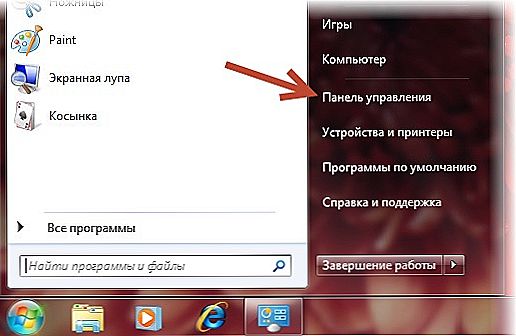
Панель управління Windows
- Відкрийте вкладку "Видалення програми".
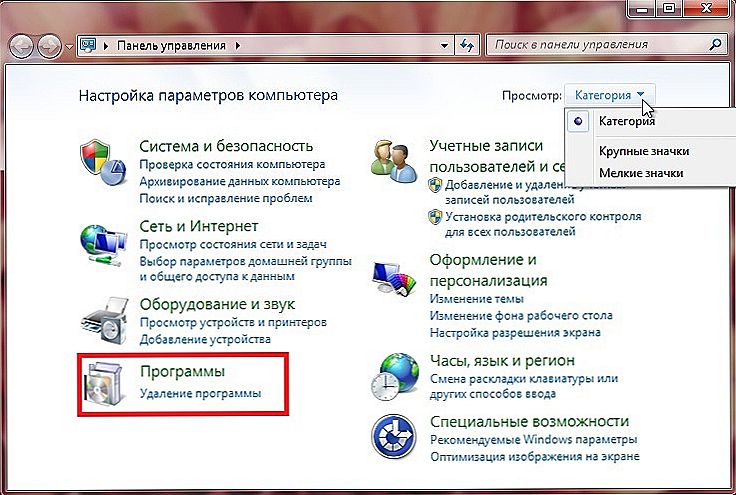
видалення программs
- У який з'явився переліку компонентів знайдіть Internet Explorer і видаліть його за допомогою кнопки на верхній панелі.
- Дотримуйтесь підказок на екрані, щоб зробити все правильно. Готово!
Зверніть увагу, що в операційній системі Віндоус 10 таким чином можна видалити IE, так як в списку з третього пункту вище його просто немає. У цій версії ОС використовується зовсім інший браузер за замовчуванням. Однак, наш IE в системі все ж є. Ви можете видалити папку з вмістом всіх файлів IE. Інших способів немає. Природно, робити це теж не рекомендується.
Як відключити Internet Explorer
Якщо користувачів всіляко намагаються відрадити від того, щоб видалити Internet Explorer в Windows, то від відключення переконувати ніхто не буде. Зробити це дуже легко, тому не лякайтеся відразу. поїхали:
- Перейдіть в уже знайому вам "Панель управління" через меню Пуск.
- Натисніть на велику вкладку "Програми".
- У наступному вікні потрібно буде запустити параметри по посиланню "Включення або відключення компонентів Windows".
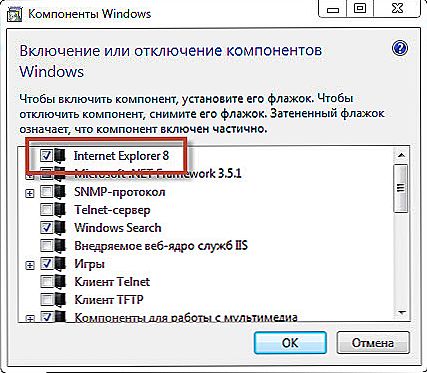
Включення або відключення компонентів Windows
- У новому маленькому вікні з'явиться список утиліт. Знайдіть Internet Explorer і зніміть з нього галочку.
- Далі, ви побачите попередження про те, що внесені зміни вплинуть на роботу системи. Тиснемо на кнопку "Так".
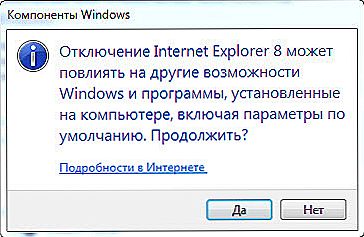
Підтвердження відключення Internet Explorer
- Кількома ОК. Дочекайтеся, поки комп'ютер змінить налаштовані параметри.

Зміна функцій Windows
- Після цього буде потрібно перезавантаження комп'ютера або ноутбука. Ви можете зробити її відразу або трохи пізніше. На цьому наша місія оголошується завершеною.

Повідомлення про необхідність перезавантаження комп'ютера
Ставимо інший браузер за замовчуванням
Після проведених вище маніпуляцій необхідно буде встановити іншу програму для відкриття веб-сторінок за замовчуванням. Якщо ви використовуєте Windows 10, то перейдіть до відповідного блоку. Нижче представлена інструкція для більш ранніх версій операційної системи від компанії Майкрософт.
Windows 7 і 8.1
- Запустіть "Панель управління" за допомогою меню Пуск.
- Натисніть на велику вкладку "Програми".
- У наступному вікні потрібно буде запустити параметри по посиланню "Програми за замовчуванням".
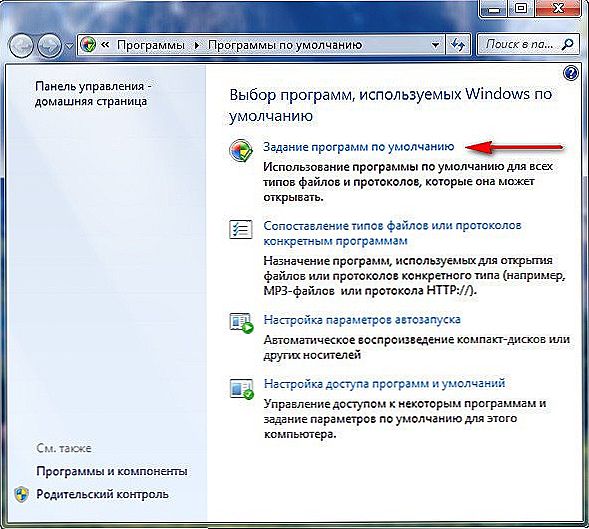
Завдання програм за замовчуванням
- У який з'явився списку знайдіть потрібний вам браузер і клацніть по ньому лівою кнопкою миші.
- Праворуч ви побачите дві більше кнопки. Натисніть на "Використовувати за замовчуванням".
- Підтвердіть виконані дії за допомогою підказок на екрані. Готово! Зверніть увагу, що може знадобитися перезавантаження комп'ютера.
Windows 10
- Тут все набагато простіше і зручніше. Для початку зайдіть в "Параметри", які доступні вам через меню Пуск.
- Відкрийте пункт "Система".
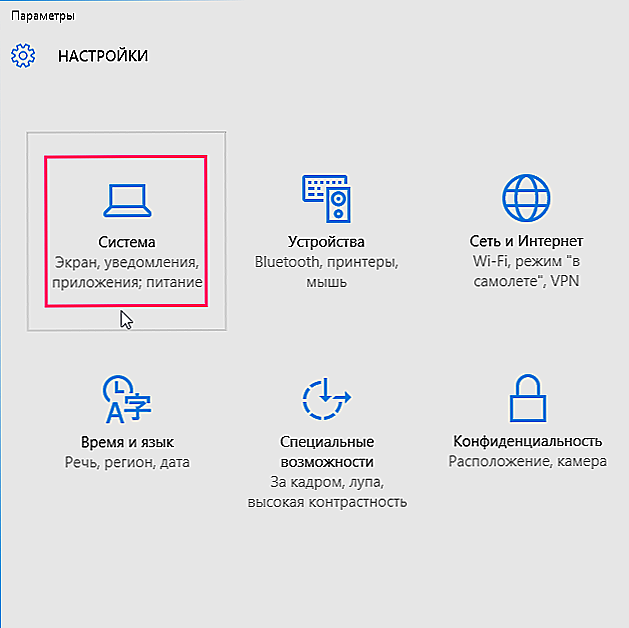
Панель управління Windows 10
- І запустіть "Додатки за замовчуванням".
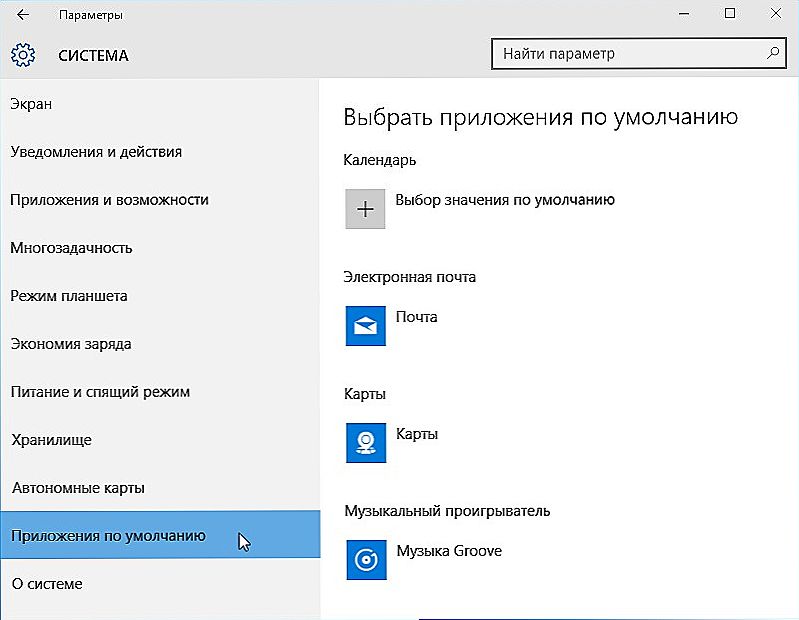
Додатки за замовчуванням в Windows10
- У правому блоці є графа "Веб-браузер", де ви і повинні виставити потрібну вам програму, натиснувши по пункту лівою кнопкою миші. Перезавантаження пристрою після виконання цих дій не потрібно. Готово!
висновок
Шановні читачі, сьогодні ми з вами не тільки дізналися, як відключити Internet Explorer в Windows 7, 8.1 або 10, але і як видалити цю програму. Нагадуємо, що останнім робити не рекомендується. Розкажіть в коментарях, що ви все-таки вибрали і чому? Чим вас не влаштовує рідний браузер від Майкрософта?












